
嗨嗨我是beta ~ 今天要來分享如何自己製作line貼圖
像這次我製作的是阿姨家兩隻貓咪的貼圖
我們家的人都非常愛用!
除了曬貓,媽媽們也可以拿來曬小孩
雖然註冊有一點點麻煩,不過我是覺得很值得啦!!!
那馬上進入正題~
---------------------------------------------------
要開始製作貼圖
首先要先
1.註冊Line Creators Market 的帳號 (點我)

Line Creators Market 的帳號跟Line的帳號會是互通的
首先輸入line的帳號密碼

填一填資料~

會有可愛的兔兔跟你說OKAY~之後去email收確認信,就正式啟動你的Line Creators Market了!


在帳號設定中填入自己的基本資訊

接著在匯款賬戶這邊,Line Creators Market 是用Paypal來收款
也就是你賣出貼圖之後的錢會匯到你的Paypal錢包裡面
所以你會需要一個Paypal的帳號

2.註冊Paypal的帳號 (點我)
就算本來就已經有Paypal帳號,還是會需要更改一些小設定喔!!
先進入Paypal

登入或是註冊一個新帳戶,接著開始做一些基本設定


3. 新增日圓
因為Line Creators Market是用日圓計算的
所以要在帳戶中加入日圓
按下交易款項中的管理貨幣


4. 連結信用卡
算是最麻煩的一步了,我也在這卡了一陣子
到個人檔案中的財務資料,按下新增我的信用卡

之後要確認信用卡,會向你連結的那張信用卡收取70元的費用
不過一旦完成認證就會退還摟~
按下繼續後會產生一個4位數的代碼,2~3天之後才出現Paypal上的月結單
為了更快速地進行
我是直接打電話給銀行詢問4位數代碼

拿到四位數代碼後,再到信用卡這邊確認信用卡

輸入之後Paypal部分就成功了!!!!!
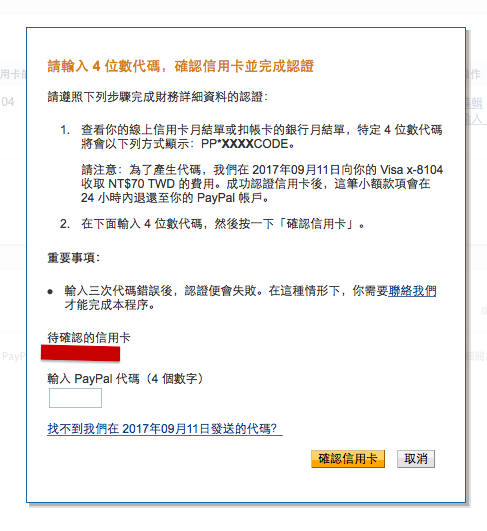
接著回到Line Creators Market
輸入自己的Paypal帳號
如果上述動作都有成功,就可以順利按下儲存
如果出現以下紅字畫面
表示Paypal帳戶部分還沒有完成認證或是沒有成功新增日圓喔

5. 用修圖軟體把照片變貼圖
有了Line Creators Market和Paypal賬戶後
就可以來製作貼圖啦!!!!
我推薦用Photo Cap 6.0來製作,一個子驢子頭圖案的程式

因為Line貼圖有蠻多的規定
(1)不能有色情血腥畫面或是有版權的商標出現
(2)背景要去乾淨,不可以有屑屑
(3)要符合規定的大小如下(且高跟寬都要是偶數!)

所以建議一開始就先把影像調成符合的大小喔!

因為照片是橫的居多
所以我通常會把寬度調到最大(370 pixel)
再讓他等比例調高度
但要注意寬跟高都一定要是偶數喔!!
也要記得把解析度調高一點喔~

接著來去背景,橡皮擦和圖片縮放的大小都可以做調整
一定要仔細一點去乾淨喔~不然會被Line Creators Market退件

加上文字才像貼圖
因為是家人要用的,我就大部分寫了“早安”“晚安”“謝謝”這類的文字

文字的大小、字體、行距也都可以調整
我個人覺得做貼圖的話加上一些陰影會比較漂亮喔~

最後記得要存成png.檔!

6. 將貼圖上架
回到Line Creators Market
按下新增貼圖
填入資料和標題,就是之後這組貼圖顯示在貼圖小鋪上的名稱了,所以要好好取啊
上面會要你填上英文的標題,也可以在新增語言中新增中文的標題

在販售資訊中
會讓你選擇是否要出現在貼圖小鋪中販售
如果選擇不顯示的話就只能用網址找到這款貼圖,或是有人傳這組貼圖給你,你按進去才會找到
如果只是家裡的人用,不想給外人看到的話
就可以選擇不顯示
但是不管顯不顯示在貼圖小鋪上,都需要經過Line的審核!!(約一週半)
我是覺得既然都做了,在貼圖小鋪中販售摟~

在貼圖圖片中,按下編輯,就可以上傳貼圖圖片,也可以選擇貼圖的數量
有8、16、24、32、40張可以選,我這次是做24張的
main : 會被當成縮圖封面的主要照片 ,大小要符合240*240 pixel
tab:聊天室的標簽圖片,大小要符合寬96、高74 pixel
其他照片的排列順序也將會是未來貼圖的排列順序喔!!!

如果圖片格式不符合的話,就會出現紅字,並告訴你要如何修正


接著選擇販售的價格
我選的是最低的30元
貼圖收入是(扣除Apple、Google等30%手續費後)×50%
所以賣一組30元的貼圖,大概可以賺10元哈哈

等不及審核的人或是還在編輯貼圖的人
也可以先用貼圖模擬器模擬貼圖使用的樣子跟效果



也可以同時製作好幾份貼圖
隨時在項目管理中編輯自己的貼圖

6. 等待審核,約一週半
等待審核的時間總是漫長的,我大約等了一週半,算是很快的了
而且很得意杯塔完全沒有被退件就成功了~
如果被退件,信中也會告訴你哪張貼圖出現哪樣的問題請你修改
審核完畢會從“審核中”變成“承認”兩個字
要按下“上架”貼圖才會跑到貼圖小鋪中喔~
之後Line會收到訊息

到販售頁面購買,就可以開始炫耀自己的貼圖了!!!
不過他連原創者都得自己買才能用哈哈哈


也可以到Line Creators Market的販售報告查看貼圖的銷售狀況
不過是顯示日圓的報表
基本上一組貼圖賣多少錢大概就是多少日圓啦
像我一組貼圖賣30圓,賣掉一組今日販售就上升30日圓
我的貓咪貼圖第一天就賣出了21組,可以說是非常不錯呢!!

這次的自製貼圖分享就到這邊
如果喜歡杯塔包柏的文章,也可以按圖片追蹤我們的ig獲得更多最新消息喔~



 留言列表
留言列表